円筒形のシンプルなパックの飲み物を、
まずはスケッチして、今度はそれのラベル作り。
実際に巻いてみて、それを元にポスターなんかを制作予定。
本当は、オリジナルドリンクを考えてもらうつもりだったけど、
それはまた今度ということで。
まったく関係ないですけど、
お米の飲み物があるのをご存知ですか?
ライスドリームというヤツなんですけど・・・。
お米のとぎ汁を少し濃厚にして甘くした飲み物です。
お米を炊いて食べる文化って、実は少ないってご存知でした?
今は、健康ブームでお米(米粉)を使ったものが増えていますけど、
アジアではココナッツミルクなどと一緒に煮たりして、
スイーツとして食べる文化がもともとあるのです
ところ変わると、いろんなことが変わるんですね
京都の生八橋も、もともとはお米のとぎ汁からなんですよ
そういえば、小さい頃は、ご飯をつけばお餅になると思っていました
そう考えると、変化自在不思議な素材なんですね~お米って。
ドリンクのラベル、どんなデザインに仕上がってくるのかな??




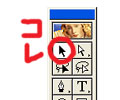
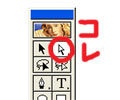

 って訳です。
って訳です。
 イ
イ イ
イ